
Как настроить управление строительной фирмой
Организация строительного бизнеса достаточно сложна. Большой объем заказов, платежей, клиентов, расхода материалов и огромное количество связанных с этим документов. Расскажем, как организовать все правильно, так, чтобы упростить управление и не нарушить закон. В этом поможет решение для автоматизации, разработанное специально для строительной фирмы.
В чем особенности внедрения
Использование программ для автоматизации бизнес-процессов в строительных компаниях упрощает бумажную и организационную работу.
Такие продукты, как, например, конфигурация 1С для управления строительной фирмой в облаке, разрабатываются с учетом пожеланий руководства строительных фирм. Разработки затрагивают управление финансами, договорами и проектами.
Раньше приходилось собственноручно создавать организационные системы в компаниях или нанимать сторонних специалистов для внедрения. Сейчас удобнее использовать готовые решения, которые быстро вводятся в работу. Они предусматривают загрузку существующих баз клиентов и документации в один клик — предприниматель вводит данные и начинает работать.
На что обратить внимание перед началом работы
- Составьте техническое задание для предстоящего внедрения. Определитесь с направлением, функциями, проблемами компании. Поставьте цели внедрения. Тогда будут прозрачнее пути их достижения и критерии оценки результатов.
- Внимательно подойдите к организации процесса внедрения. Для этого назначьте ответственного человека за этот процесс. Обратитесь за помощью к партнерам 1С, если понимаете, что нужна техническая поддержка.
Программа 1С: Управление нашей строительной фирмой в облаке — отраслевая конфигурация с набором необходимых функций для организации деятельности в сфере строительства.
В программе можно:
-
планировать строительные работы и отслеживать их выполнение,
-
быстро формировать сметы, рабочие графики, сценарии строительства по шаблонам,
-
учитывать сырье, материалы, продажи, остатки,
-
рассчитывать стоимость строительства объектов,
-
проводить план-фактный анализ,
-
вести специализированный бухгалтерский и налоговый учет.
При этом автоматизация бизнес-процессов строительных работ в облаке не требует внушительных затрат. Решение подразумевает доступ к возможностям продукта через облачные технологии — весь функционал и данные программы размещаются на удаленных серверах в мощных защищенных дата-центрах, а предприятия пользуются ими в любое удобное время онлайн. Для бизнесменов-строителей, как правило, не проводящих много времени в офисе, это удобно. Они подключаются к конфигурации и оценивают состояние своей фирмы где и когда угодно. Облачные решения быстро внедряются и недорого стоят.
(Рейтинг:
0 ,
Голосов: 0 )
Поделитесь статьей в соцсетях
Загрузка….
Подпишитесь на
email рассылку
Читайте также
Все материалы
На очереди по изучению возможностей 1С:УНФ автоматизация строительного бизнеса. Пусть организация для этого примера будет строить дома для заказчиков, при этом использовать подрядчиков, а своих строителей иметь не будет. Особенности бизнеса в том, что нужно вести проект, следить за сроками и расходами на каждом этапе строительства. Разбираемся с этим примером вместе в инструкции ниже.
Настройки программы
Добавим данные о компании, реквизиты, налогообложении и другие основные данные.
Если мы хотим вести учёт по приходу/расходу денег, то включаем Кассовый метод учета в настройках, метод учета будет использоваться вместе с более частым методом по отгрузке
Для того чтобы планировать оплату по этапам строительства включим эту опцию в настройках, а заодно укажем, чтобы программа разносила и зачитывала оплату автоматически.
Для того чтобы использовать наценку к стоимости стройматериалов и работ подрядчиков создадим динамическую розничную цену, которая будет обновляться автоматически от указанной вами оптовой цены.
Если оптовые цены уже есть, то можно сформировать розничные, с помощью специального инструмента “Формирование цен”
Создание или загрузка номенклатуры не очень сложная задача, поэтому в этой инструкции не будем ее рассматривать.
Поэтапная работа с заказом покупателя
К менеджеру обращается клиент, запрос на строительство дома (в нашем примере небольшого). Менеджер на основании дизайн-проекта или или подробной сметы инженера создает заказ покупателя, в котором указывает все материалы и услуги, необходимые для постройки дома.
Здесь я указываю краткий список материалов и услуг — для примера, на самом деле можно создавать к ним спецификации и вносить их в заказ, а еще УНФ позволяет несколько заказов покупателя объединить в один проект. Это будет удобно для разделения заказов по этапам строительных работ и сокращения списка номенклатуры в каждом заказе покупателя.
Мы же рассмотрим простой пример, чтоб понять как работает функционал по автоматизации в УНФ с учетом этапов по строительству.
Итак, менеджер создал заказ со списком товаров и услуг.
Далее он планирует этапы выполнения работ и оплату этих этапов. По согласованию с покупателем это может быть например такая схема: предоплата 30%, после закладки фундамента 15%, после возведения стен 20% и остаток по завершению всех работ и сдаче клиенту.
Для отражения этих этапов в заказе менеджер на вкладке “Платежный календарь” переключает форму на список и заполняет строки с указанием запланированных дат сдачи работы и платежей
Как только мы все согласовали с покупателем, можно оформить, подписать договор и принять предоплату, указанные 30%. Поступление в кассу создаем из заказа покупателя:
Внутри заказа покупателя есть удобная функция – можно сразу посмотреть планируемую прибыльность по всем материалам и работам. Так менеджер и руководитель могут заранее спланировать доход и удерживать его, минимизирую затраты. Потом эту сумму можно сравнить с фактической и найти точки роста в следующих заказах. Калькуляция по заказу выглядит так:
Кроме калькуляции можно открыть отчёт по заказу. Здесь сразу всё видно, сколько осталось отгрузить, сколько оплачено и сколько материалов нужно обеспечить, то есть заказать под данный заказ:
Получив предоплату теперь можно сделать заказ поставщику, его также удобно вводить из заказа покупателя. Оставим в нём только стройматериалы и отправим поставщику.
Оформим приход и расход материалов накладными.
Конечно, у вас могут быть разные поставщики и накладные или вы можете заказывать материалы к каждому этапу, я упрощаю и делаю сразу на все.
В поле склад можно сразу указать объект строительства, чтобы знать — материал находятся там, а не на нашем складе.
Как только материалы будут израсходованы оформляем это в программе.
В отчет по заказу теперь видим, что материалы заказаны и отгружены. Контролировать здесь всё достаточно просто, главное это вовремя вносить в программу документы
Материалы заказывали – тот же процесс с услугами подрядчиков. Здесь можно указать сразу все услуги, можно отдельно заказы делать под каждый этап. Чтобы заполнить цены используйте установку цен по виду и выбирайте оптовая (цена при этом должна быть указана в карточке)
Оформляем приходной накладной услуги подрядчиков
Как только на объекте начали вести работы указываем это в заказе покупателя. Состояния можно создать и менять их по этапам, так вы наглядно увидите какой проект на каком из этапов. Если у вас один или два проекта одновременно, то скорее всего вам это не нужно, вы и так помните и знаете что сейчас происходит
После того как фундамент заложен переходим на следующий этап. Оформляем актом сдачу работ по фундаменту и принимаем от клиента очередной платеж:
Заказ покупателя переводим на следующий этап.
В отчёте по заказу покупателя видим, что процесс строительства продвигается:
Да, и по оплате расчеты можно контролировать прямо в заказе на вкладке “Оплата”
Думаю, что поэтапная работа вполне понятный процесс. Сдаем этап актом, принимаем следующий платеж.
Пример акта. Сдаем кровельные работы на заключительном этапе.
Доходим до окончательного платежа. Сдаем объект и получаем оплату.
Анализ выполненных работ, контроль доходов и расходов
В ходе работы менеджер уже сверялся с отчетом по заказу покупателя. После завершения строительства и взаиморасчетов он будет таким:
Контроль по оплате поставок для заказа можно проводить с помощью отчета “Поступление и оплата по заказам”. Сейчас видно, что все материалы и работы получили, а вот за работы подрядчика пока не рассчитались.
Эту же информацию мы увидим открыв список приходных накладных. Отметка об оплате только на накладной за материалы:
Что касается доходов. Открываем нужный отчет, видим свой результат. Его можно сравнить с предварительной калькуляцией в заказе покупателя. Ведь часто случается, что изменяется цена или увеличивается время работы, все расходы менеджер мог оформлять через заказ поставщику и в итоге получить другие значения.
С помощью монитора руководителя можно получить общую картину бизнеса. Настроить вид, так как удобно вам, например в первую очередь контролировать задолженности клиентов и поставщиков
В данной инструкции не рассматриваются прием сотрудников, начисления зарплаты, ведь все работы выполнялись подрядчиками. А если бы в такой компании работал менеджер за процент, то взяв данные по прибыльности из отчета по каждому проекту можно быстро начислить ему нужную премию и указать это в программе. Если необходимо узнать больше по этой теме, то читайте другие наши инструкции.
Возникнут вопросы — обращайтесь к специалистам нашей компании.
Предлагаем зарегистрироваться бесплатно в УНФ на 30 дней и попробовать самим автоматизировать свой бизнес.
Если нужно, то вот здесь полное описание и все характеристики “1С:Управление нашей фирмой”
Читайте и другие наши статьи про УНФ, повышайте доход от автоматизации бизнеса.
Теперь предлагаем изучить возможности 1С: Управление нашей фирмой (1С: УНФ) по автоматизации бизнеса по строительству домов. Предположим, компания без штатных строителей возводит здания для клиентов с привлечением подрядчиков. Нюансы бизнеса заключаются в ведении проекта, отслеживании сроков и издержек на каждой стадии выполнения работ.
Как настроить конфигурацию 1С: УНФ для строительной компании?
Требуется указать сведения об организации, реквизитах, налогообложении и прочую важную информацию («Наша фирма (Организация»)).
Если есть необходимость вести учет по приходу/расходу средств, необходимо включить «Кассовый метод учета» в настройках «Больше возможностей: настройка программы». Метод учета будет применяться с более распространенным методом по отгрузке.
Для планирования оплаты по этапам строительства домов включаем данную функцию в настройках. Также здесь нужно настроить разнесение и зачет оплаты программой в автоматическом режиме.
Для использования наценки к цене строительных материалов и работ подрядчиков указать динамическую розничную стоимость, обновляющуюся на автомате от обозначенной оптовой стоимости «Учетная цена (Вид цен (колонка прайс-листа)».
При наличии оптовых цен можно создать розничные посредством особого инструмента «Формирование цен».
Обработка в 1С: УНФ заказа клиента строительной компании по этапам.
При обращении клиента в организацию, необходимо сформировать заказ с учетом дизайн-проекта, либо детальной сметы инженера, с указанием всех стройматериалов и услуг, требуемых для выполнения заказа («Заказ покупателя»). К перечню материалов и услуг можно формировать спецификации для внесения в заказ. Также программа обеспечивает объединение нескольких заказов одного клиентов в единый проект «Заказы покупателей». Это позволит удобно разделять заказы по этапам строительства и сократить перечень номенклатуры в каждом заказе.
Затем необходимо расписать этапы строительства и рассчитать условия оплаты предоставляемых услуг (предоплата, постоплата).
Чтобы отразить данные этапы в заказе в разделе «Платежный календарь» переключить форму на список и внести информацию в поля, указывая примерные сроки сдачи проекта и оплаты.
Затем оформление, подписание договора и прием предварительной оплаты (если требуется). Поступление в кассу формируется из заказа клиента («Поступление в кассу»).
Внутри заказа клиента имеется полезная опция – возможность быстрого просмотра планируемой прибыли по всем стройматериалам и услугам. Таким образом можно заблаговременно распланировать выручку и сохранить ее, сводя к минимуму издержки. После этого данную сумму можно сопоставить с реальной и внести соответствующе корректировки в будущих заказах («Калькуляция»).
Помимо калькуляции, возможно открытие отчета по заказу. В «Анализе заказа покупателя» можно посмотреть всю актуальную информацию по отгрузке, оплате, наличию стройматериалов.
После получения предварительной оплаты можно сформировать заказ поставщику на основании заказа клиента. Оставив в нем лишь строительные материалы, отправить поставщику («Заказ поставщику»).
Следующий шаг – оформление прихода и расхода стройматериалов накладными.
В компании могут быть разные поставщики и накладные, либо закупщик приобретает материалы поэтапно.
В строку «Склад» можно сразу внести «Объект строительства» для понимания того, что стройматериалы хранятся там, а не на складе строительной компании («Приходная накладная»).
После израсходования стройматериалов указать это в 1С: УНФ («Расходная накладная»).
В отчете по заказу можно увидеть, что заказ и отгрузка стройматериалов уже произошли. Отслеживать в «Анализе заказа покупателя» все не так уж сложно, главное своевременно вносить в 1С документы.
Заказ услуг подрядчиков строительной организации в 1С: УНФ
Заказ услуг подрядчиков ничем не отличается от процесса заказа стройматериалов. В «Заказе поставщику» возможно указание сразу всех услуг, либо отдельно под конкретный этап. Для заполнения цен необходимо применять установку цен по виду и указывать«Оптовая» (стоимость в данном случае должна отображаться в карточке).
Далее – оформление приходной накладной услуг подрядчика («Приходная накладная»).
Как только на объекте начали выполнять работы, важно отражать это в заказе клиента. Возможны создание состояний и их замена по этапам. Это обеспечит наглядное отслеживание того, на какой стадии выполнения находится каждый из проектов. Если строительная компания работает над небольшим количеством проектов, вероятно, эта опция не потребуется, поскольку запутаться в таком малом количестве проектов довольно сложно.
После укладки основания здания начинается следующий этап – оформление актом сдачи работ по основанию и прием оплаты от заказчика («Поступление в кассу»).
«Заказ покупателя» нужно перевести на следующий этап.
В отчете по заказу клиента можно наблюдать, что процесс возведения здания идет полным ходом.
Контроль расчетов по оплате возможен непосредственно в заказе в разделе «Оплата».
В работе по этапам нет ничего сложного. Далее – сдача этапа актом и прием очередного платежа от клиента.
Заключительный шаг – сдача объекта и получение оплаты.
Оценка проведенных работ, отслеживание выручки и издержек
В процессе работы необходимо ориентироваться на отчет по заказу клиента.
Оплата поставок для заказа контролируется с использованием отчета «Поступление и оплата по заказам». Можно увидеть, что все стройматериалы и услуги были получены и происходила ли оплата за работы подрядчика.
Такие сведения видны после открытия перечня приходных накладных.
Если говорить о выручке, то открыв необходимый отчет, можно увидеть полученный результат. Возможно его сравнение с предварительным подсчетом в заказе клиента. Ведь изменение стоимости и увеличение продолжительности работы – нередкие явления. Все издержки можно оформлять через заказ поставщику и в результате получить иные значения («Доходы и расходы по статьям»).
В отчете «Монитор руководителя» можно посмотреть общую картину бизнеса. Настройка вида возможна любым удобным способом, можно, к примеру, прежде всего отслеживать долги клиентов и поставщиков.
Слайд 1
1С:Предприятие 8. Управление нашей строительной фирмой

Слайд 2
ЧАСТЬ №1
Назначение и состав 1С:УНСФ

Слайд 3
На базе чего разработан 1С:УНСФ?
«1С:Управление нашей строительной фирмой»

– решение для построения систем управления деятельностью небольших предприятий
с учетом лучших отечественных практик автоматизации среднего и малого строительного
бизнеса
Является развитием системы «1С:Управление нашей фирмой» редакции 1.6
Учитывает опыт, накопленный при внедрении автоматизированных системы в проектах более чем в сотне строительных компаний
Особое внимание при разработке было уделено реализации функциональных возможностей, востребованных строительными компаниями как крупными так и небольшими, в том числе планирование и контроль выполнения строительных работ, контроль обеспеченности строительства материалами и ресурсами.
Слайд 4
Для кого разработана программа 1С:УНСФ?
Решение «1С:Предприятие 8. Управление

нашей строительной фирмой» предназначено для предприятий, осуществляющих различные виды
строительной деятельности, а также текущий ремонт, монтажные работы, реставрации и
реновации:
Предприятия, имеющие потребность в автоматизации управления материальными, производственными, финансовыми и кадровыми ресурсами в строительстве;
Подрядчики и субподрядчики строительства;
Компании производящие различные монтажные и отделочные работы.
Слайд 5
Что включает в себя 1С:УНСФ?
В состав единого решения
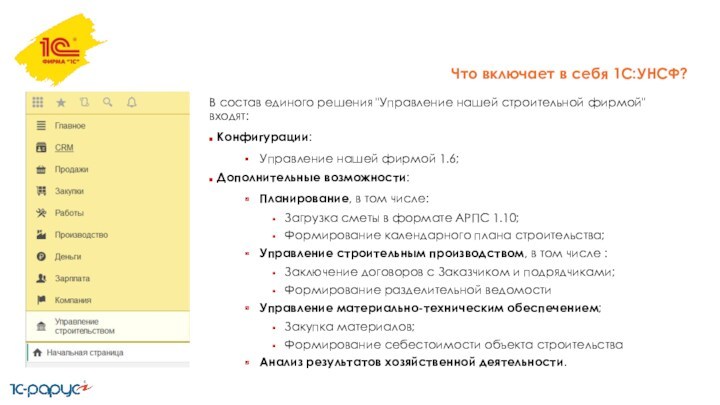
«Управление нашей строительной фирмой» входят:
Конфигурации:
Управление нашей фирмой 1.6;
Дополнительные возможности:
Планирование, в том числе:
Загрузка сметы в формате АРПС 1.10;
Формирование
календарного плана строительства;
Управление строительным производством, в том числе :
Заключение договоров с Заказчиком и подрядчиками;
Формирование разделительной ведомости
Управление материально-техническим обеспечением;
Закупка материалов;
Формирование себестоимости объекта строительства
Анализ результатов хозяйственной деятельности.
Слайд 6
Текущая архитектура 1С:УНСФ
CRM-система — эффективная работа с
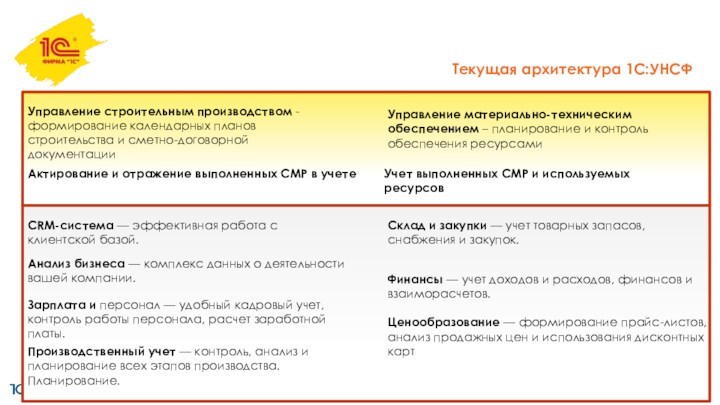
клиентской базой.
Анализ бизнеса — комплекс данных о деятельности вашей
компании.
Зарплата и персонал — удобный кадровый учет, контроль работы персонала,
расчет заработной платы.
Производственный учет — контроль, анализ и планирование всех этапов производства.
Планирование.
Склад и закупки — учет товарных запасов, снабжения и закупок.
Финансы — учет доходов и расходов, финансов и взаиморасчетов.
Ценообразование — формирование прайс-листов, анализ продажных цен и использования дисконтных карт
Управление строительным производством -формирование календарных планов строительства и сметно-договорной документации
Управление материально-техническим обеспечением – планирование и контроль обеспечения ресурсами
Учет выполненных СМР и используемых ресурсов
Актирование и отражение выполненных СМР в учете
Слайд 7
1С:1С:УНСФ
1С:УНФ
Сметное ценообразование
Планирование строительства
Обеспечение строительства материалами
Учет СМР
Учет материалов
План-фактный анализ

выполнения работ
Продажи
Закупки
Склад
Деньги
Зарплата
Производство
CRM
Прибыль
Отчетность
Интеграция с бухгалтерией
Текущая архитектура 1С:УНСФ
Слайд 8
Какой основной процесс реализован в 1С:УНСФ?
Планирование
Производство
План-факт
загрузка сметы через

АРПС;
формирование календарных планов-графиков с построением диаграммы Ганта :
на основании
сметы;
загрузка календарного плана-графика из MS Project ©;
заполнение Бюджетов БДР и
БДДС по объектам строительства на основе данных утвержденного календарного плана графика, стоимости материалов и ресурсов по данным договора с Заказчиком, и договоров с Подрядчиками;
разделительная ведомость;
договоры с Заказчиком и подрядчиками;
план потребностей в материалах;
договоры с поставщиками материалов;
назначения на производство работ сотрудникам организации.
закупка материалов, оплата поставщикам, приемка материалов на склад от поставщиков
списание материалов в производство
учет трудозатрат, начисление з/п работникам
отражение выполнения работ в КС-6а
приемка выполненных работ от Подрядчиков
сдача выполненных работ Заказчику, КС-2, получение ДС от Заказчика
закрытие месяца.
выполнения работ;
обеспечение и использование материалов;
использование человеческих ресурсов;
выручки и затрат по объектам строительства;
расходования денежных средств
финансовый результат.
Слайд 9
ЧАСТЬ №2
Каковы основные функции 1С:УНСФ?

Слайд 10
Как создать смету строительства в 1С:УНСФ?
Можно составить смету
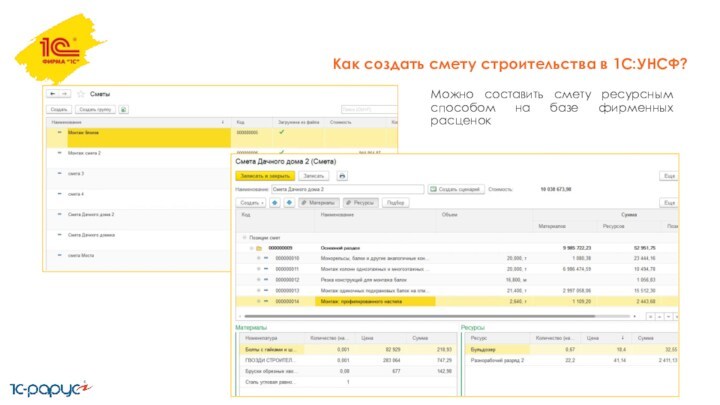
ресурсным способом на базе фирменных расценок
Слайд 11
Реализована возможность обмена данными в формате АРПС 1.10
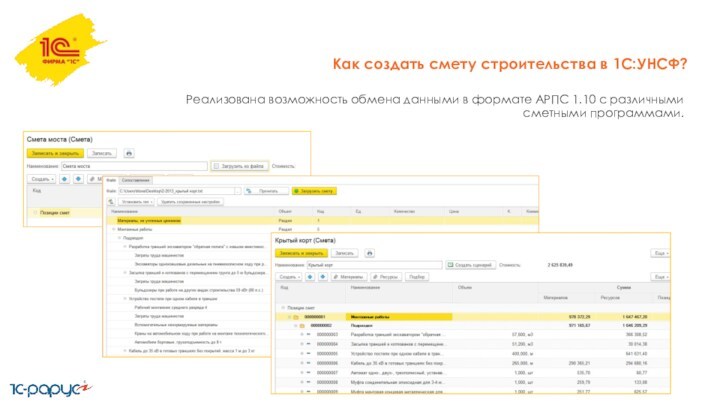
с различными сметными программами.
Как создать смету строительства в
1С:УНСФ?
Слайд 12
Как спланировать строительные работы в 1С:УНСФ?
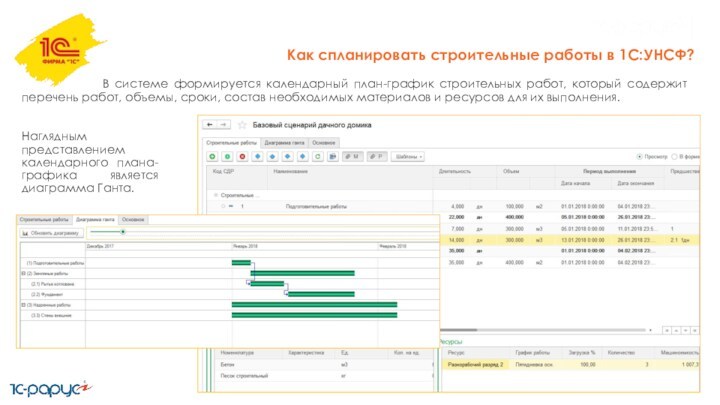
В системе формируется календарный
план-график строительных работ, который содержит перечень работ, объемы, сроки, состав
необходимых материалов и ресурсов для их выполнения.
Наглядным представлением календарного плана-графика является диаграмма Ганта.
Слайд 13
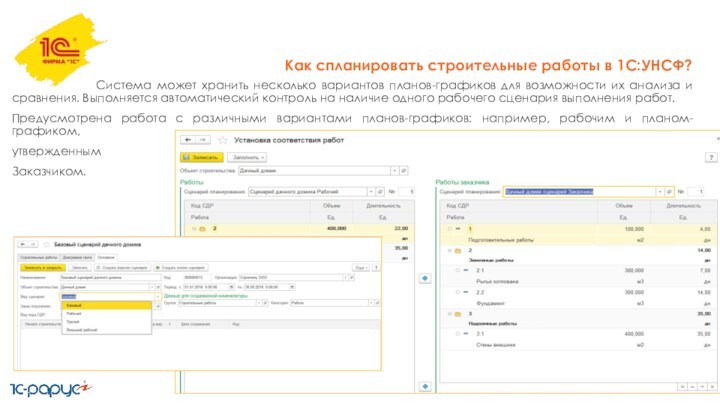
Система может хранить несколько вариантов планов-графиков для возможности
их анализа и сравнения. Выполняется автоматический контроль на наличие одного
рабочего сценария выполнения работ.
Предусмотрена работа с различными вариантами планов-графиков: например, рабочим и планом-графиком,
утвержденным
Заказчиком.
Как спланировать строительные работы в 1С:УНСФ?
Слайд 14
Календарный план-график работ может быть загружен из MS
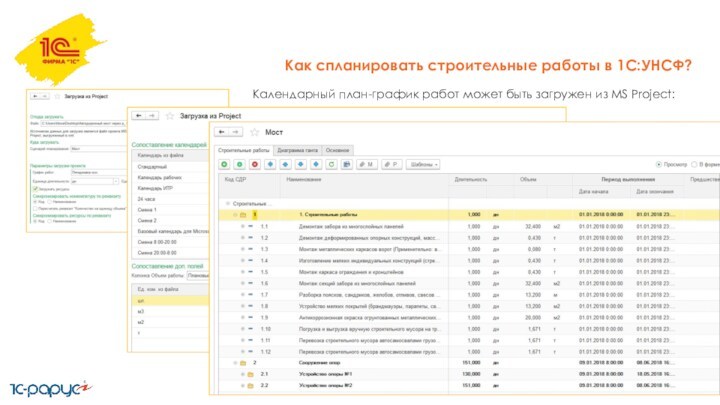
Project:
Как спланировать строительные работы в 1С:УНСФ?
Слайд 15
Система позволяет создавать план-график работ из позиций локальной
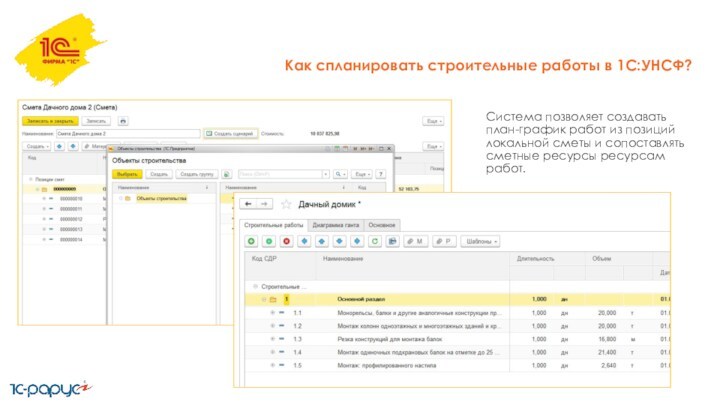
сметы и сопоставлять сметные ресурсы ресурсам работ.
Как спланировать
строительные работы в 1С:УНСФ?
Слайд 16
Рабочий план-график работ утверждается, на его основании формируются
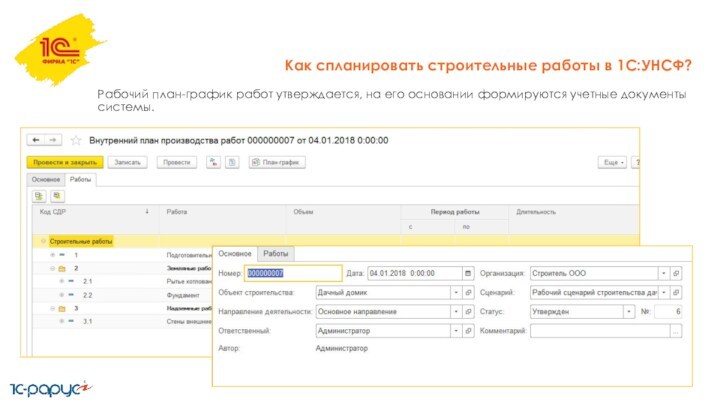
учетные документы системы.
Как спланировать строительные работы в 1С:УНСФ?
Слайд 17
Как разделить работы между участниками строительства в 1С:УНСФ?
На
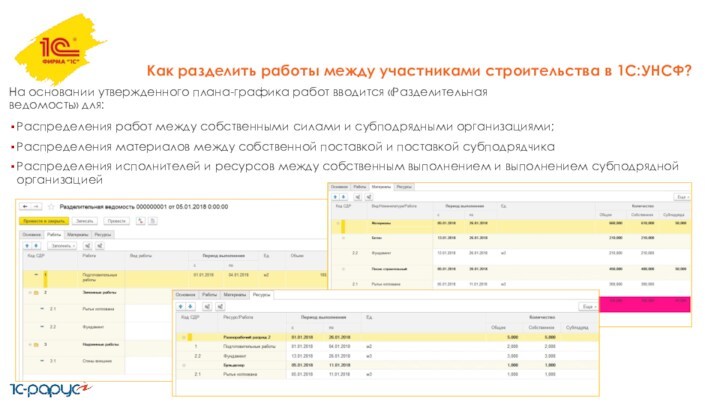
основании утвержденного плана-графика работ вводится «Разделительная ведомость» для:
Распределения работ
между собственными силами и субподрядными организациями;
Распределения материалов между собственной поставкой
и поставкой субподрядчика
Распределения исполнителей и ресурсов между собственным выполнением и выполнением субподрядной организацией
Слайд 18
Как составить спецификацию работ для договора с заказчиком
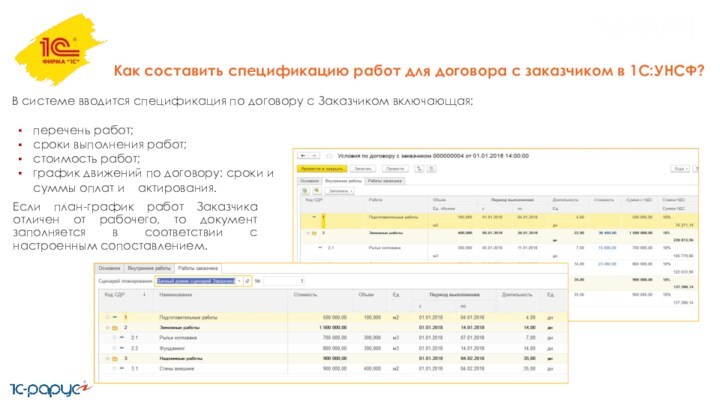
в 1С:УНСФ?
В системе вводится спецификация по договору с Заказчиком
включающая:
перечень работ;
сроки выполнения работ;
стоимость работ;
график движений по договору: сроки
и суммы оплат и актирования.
Если план-график работ Заказчика отличен от рабочего, то документ заполняется в соответствии с настроенным сопоставлением.
Слайд 19
Как составить спецификацию на работы субподрядчика в 1С:УНСФ?
Заключаются
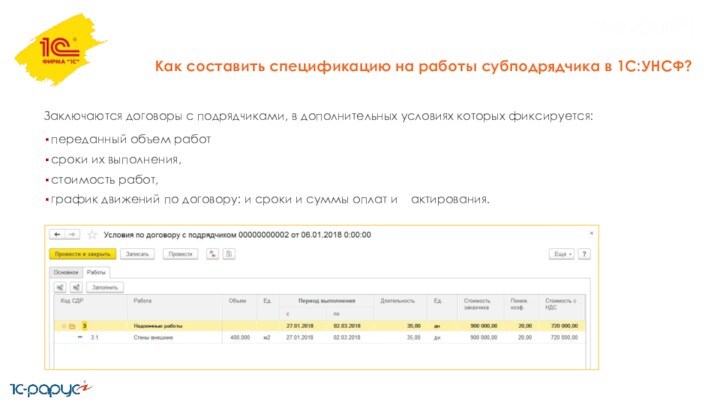
договоры с подрядчиками, в дополнительных условиях которых фиксируется:
переданный объем
работ
сроки их выполнения,
стоимость работ,
график движений по договору: и сроки и
суммы оплат и актирования.
Слайд 20
Как рассчитать бюджет на основании плана производства работ
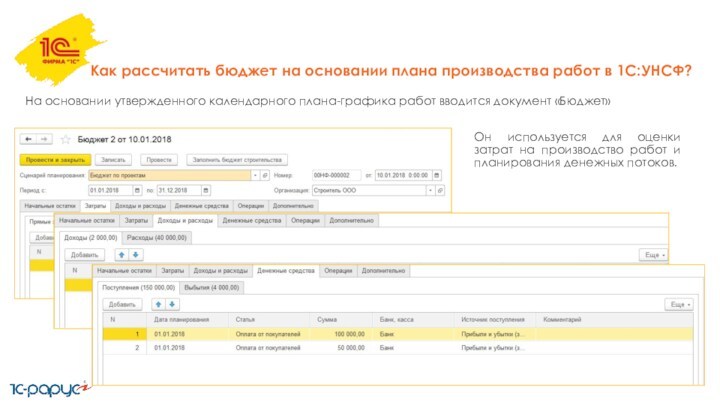
в 1С:УНСФ?
На основании утвержденного календарного плана-графика работ вводится документ
«Бюджет»
Он используется для оценки затрат на производство работ и
планирования денежных потоков.
Слайд 21
Как составить план поставок материалов на стройку 1С:УНСФ?
На
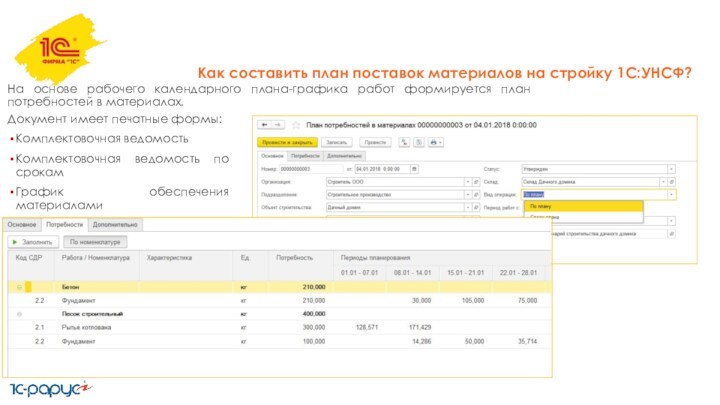
основе рабочего календарного плана-графика работ формируется план потребностей в
материалах.
Документ имеет печатные формы:
Комплектовочная ведомость
Комплектовочная ведомость по срокам
График обеспечения
материалами
Слайд 22
Как спланировать собственные ресурсы 1С:УНСФ?
На основе документа «Задание
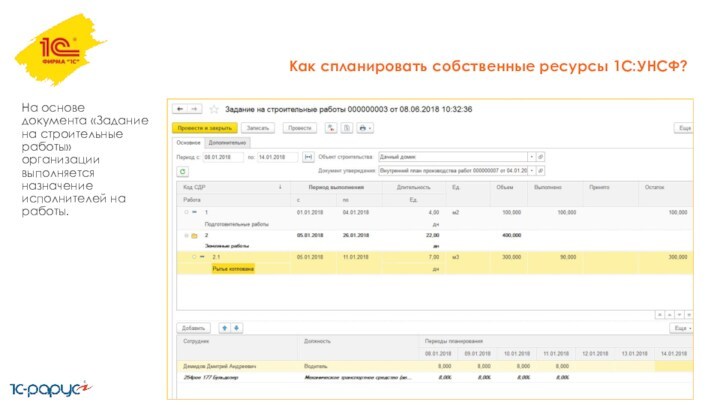
на строительные работы» организации выполняется назначение исполнителей на работы.
Слайд 23
Как заказать материалы у поставщика в 1С:УНСФ?
На основе
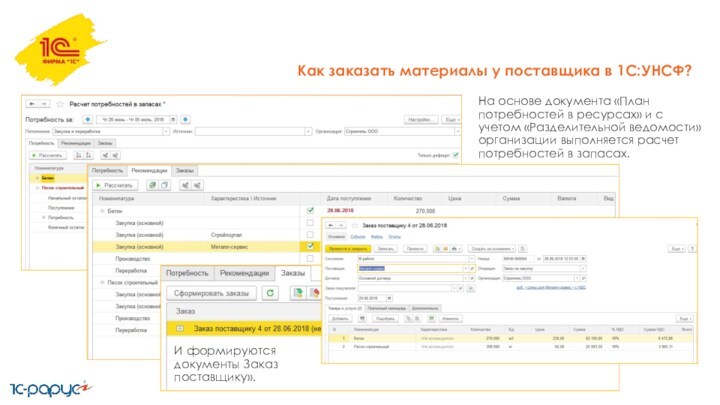
документа «План потребностей в ресурсах» и с учетом «Разделительной
ведомости» организации выполняется расчет потребностей в запасах.
И формируются документы Заказ
поставщику».
Слайд 24
Как оприходовать материалы от поставщика на склад в
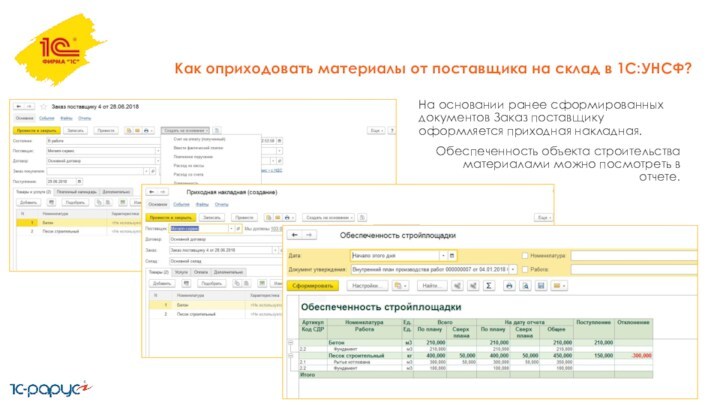
1С:УНСФ?
На основании ранее сформированных документов Заказ поставщику оформляется приходная
накладная.
Обеспеченность объекта строительства материалами можно посмотреть в отчете.
Слайд 25
Как оплатить материалы поставщику в 1С:УНСФ?
На основании приходной
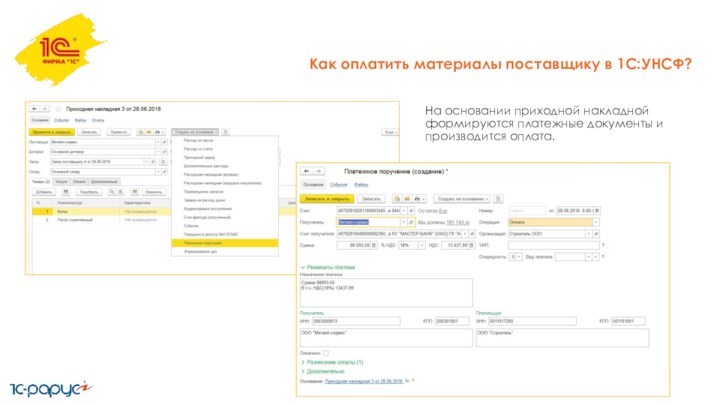
накладной формируются платежные документы и производится оплата.
Слайд 26
Как отразить факт выполнения работ, выполненных своими силами
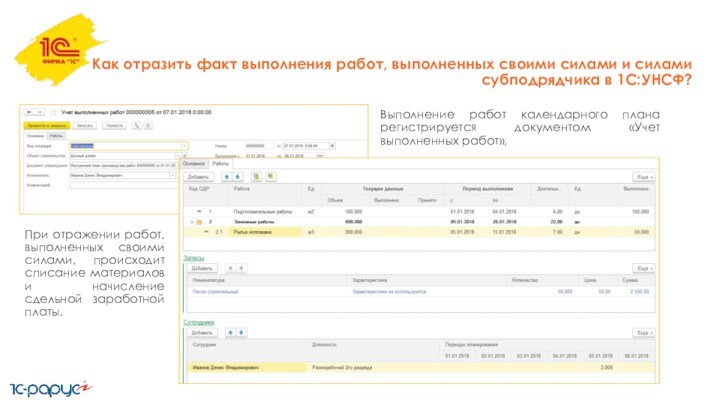
и силами субподрядчика в 1С:УНСФ?
Выполнение работ календарного плана регистрируется
документом «Учет выполненных работ»,
При отражении работ, выполненных своими силами,
происходит списание материалов и начисление сдельной заработной платы.
Слайд 27
Как отразить факт выполнения работ, выполненных своими силами
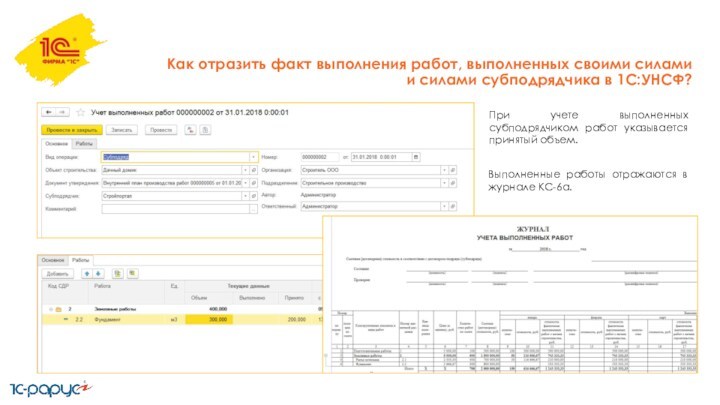
и силами субподрядчика в 1С:УНСФ?
Выполненные работы отражаются в журнале
КС-6а.
При учете выполненных субподрядчиком работ указывается принятый объем.
Слайд 28
Как отразить факт выполнения работ, выполненных своими силами
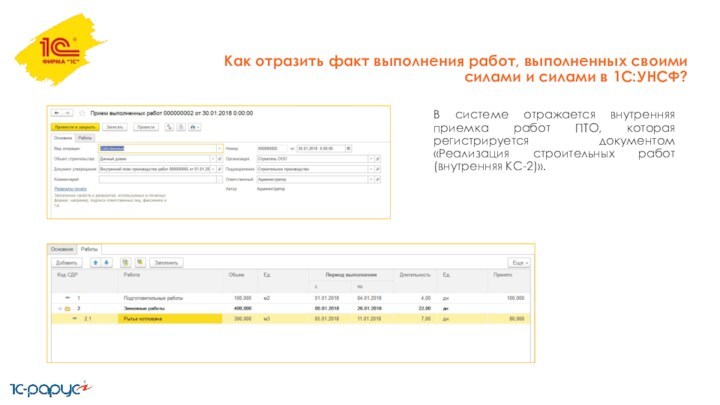
и силами в 1С:УНСФ?
В системе отражается внутренняя приемка работ
ПТО, которая регистрируется документом «Реализация строительных работ (внутренняя КС-2)».
Слайд 29
Как отразить факт выполнения работ, выполненных силами субподрядчика
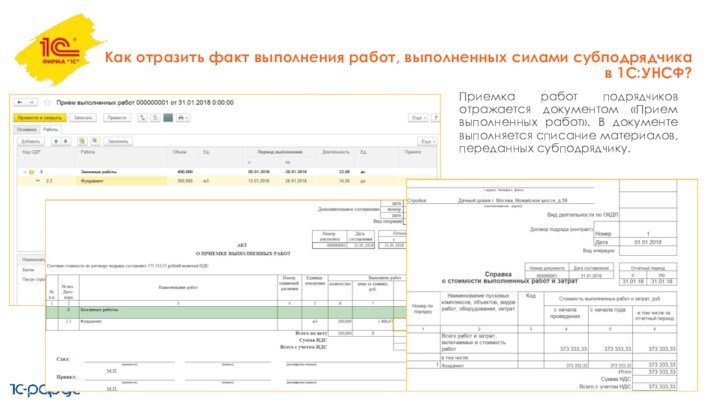
в 1С:УНСФ?
Приемка работ подрядчиков отражается документом «Прием выполненных работ».
В документе выполняется списание материалов, переданных субподрядчику.
Слайд 30
Как провести сдачу работ Заказчику на основании внутренней
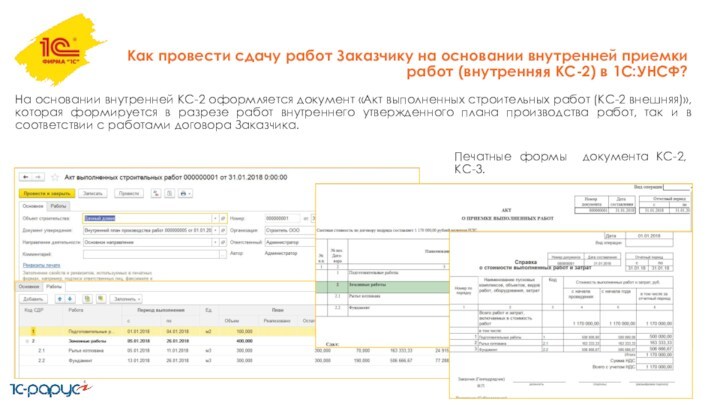
приемки работ (внутренняя КС-2) в 1С:УНСФ?
На основании внутренней КС-2
оформляется документ «Акт выполненных строительных работ (КС-2 внешняя)», которая формируется
в разрезе работ внутреннего утвержденного плана производства работ, так и в соответствии с работами договора Заказчика.
Печатные формы документа КС-2, КС-3.
Слайд 31
Как распределить затраты на объекты строительства в 1С:УНСФ?
Расчет
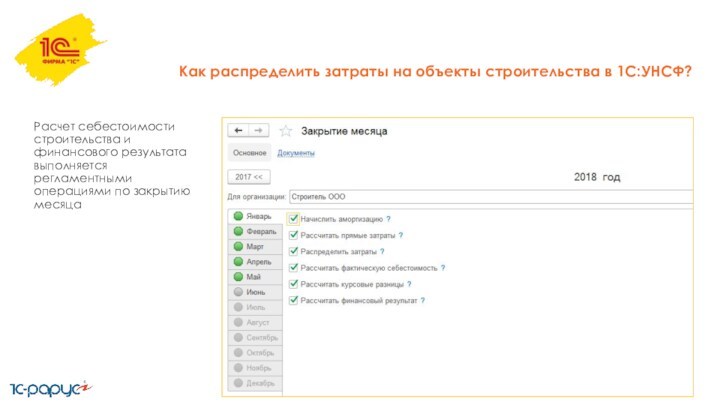
себестоимости строительства и финансового результата выполняется регламентными операциями по
закрытию месяца
Слайд 32
План-фактный анализ выполнения работ в 1С:УНСФ.
План-фактный анализ выполнения
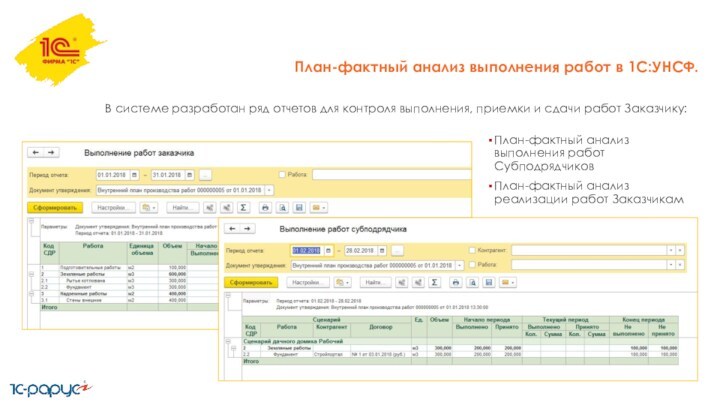
работ Субподрядчиков
План-фактный анализ реализации работ Заказчикам
В системе разработан ряд
отчетов для контроля выполнения, приемки и сдачи работ Заказчику:
Слайд 33
План-фактный анализ выполнения работ в 1С:УНСФ.
утвержденные планируемые сроки
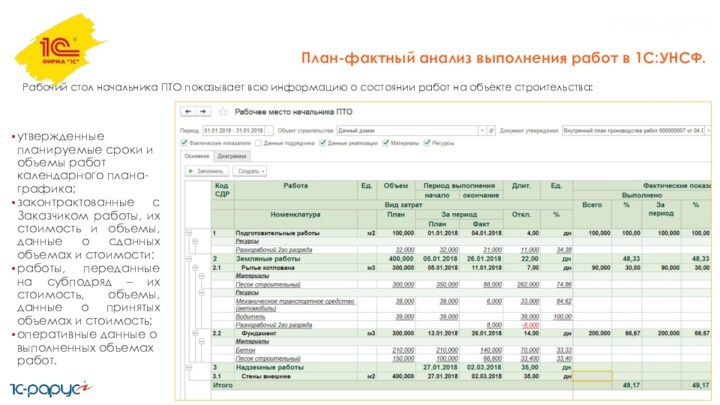
и объемы работ календарного плана-графика;
законтрактованные с Заказчиком работы, их
стоимость и объемы, данные о сданных объемах и стоимости;
работы, переданные
на субподряд – их стоимость, объемы, данные о принятых объемах и стоимость;
оперативные данные о выполненных объемах работ.
Рабочий стол начальника ПТО показывает всю информацию о состоянии работ на объекте строительства:
Слайд 34
План-фактный анализ списания материалов
и использования ресурсов в
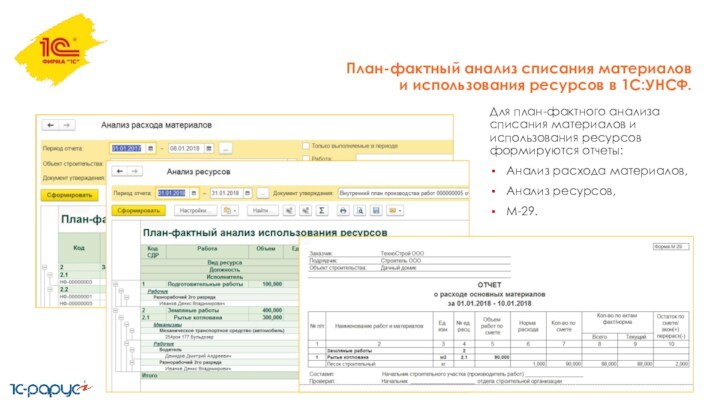
1С:УНСФ.
Для план-фактного анализа списания материалов и использования ресурсов формируются
отчеты:
Анализ расхода материалов,
Анализ ресурсов,
М-29.
Слайд 35
Консультации по продукту оказывает компания «1С-Рарус» с 10:00 до

19:00 по московскому времени, кроме суббот, воскресений и праздничных
дней (по распорядку московских предприятий):
телефон линии консультаций +7(495)223-04-04;
адрес электронной почты:
UNSF@rarus.ru;
система интернет — телефонии и обмена мгновенными сообщениями типа «Skype»: 1CUNSF;
название сервиса в системе 1С-Коннект – ЛК 1С:Управление нашей строительной фирмой
Содержание:
-
Раздел “Настройки”
-
Настройки: Еще больше возможностей
-
Процедура анкетирования
-
Несколько единиц измерения
-
Партии номенклатуры
-
Способ списания себестоимости в 1С:УНФ
-
Разрешить склады в табличных частях
-
Выпуск продукции/ Комплектация
-
Резервирование запасов
-
Заполнение реквизитов контрагентов по умолчанию
-
Учет по компании в целом
Программа 1С:УНФ, за последние 3 года, стала широко используемым программным продуктом практически во всех сферах бизнеса. Отчасти этого удалось достигнуть благодаря интуитивно понятному интерфейсу. Чтобы начать работать в программе, пользователю не обязательно иметь опыт работы в других конфигурациях 1С. Чаще всего так и происходит. После освоения элементарного функционала (Счет на оплату, УПД и т.д.) пользователь решает сразу начинать работать в 1С:УНФ и вести в ней всю первичную документацию.
Проблемы начинаются, когда пользователь пытается сформировать отчеты, которые должны показывать информацию о состоянии его бизнеса. Он видит, что информация в них не соответствует истине. Пытаясь выяснить, что не так, он начинает глубже погружаться в первоначальные настройки программы 1С и находит там настройку, которую необходимо сменить на более подходящую.
В лучшем случае система просто попросит перепровести документы уже заведенные в систему, а в худшем просто не даст изменить настройку. Чтобы не попадать в такие ситуации в будущем, лучше отложить запуск 1С и потратить совсем немного времени на первоначальные настройки. На что сразу стоит обратить внимание?
к содержанию ↑
Раздел “Настройки”
Разработчики позаботились о том, чтобы все настройки хранились в одном месте и по своей структуре были максимально понятны пользователю.
Фото раздела программы 1С:УНФ — Настройки.
к содержанию ↑
Настройки: Еще больше возможностей
Все самые важные настройки вы найдете в разделе “Настройки-> Еще больше возможностей”. По своей структуре они повторяют разделы программы слева.
Фото — Программа 1С:УНФ “Настройки-Еще больше возможностей”.
к содержанию ↑
Процедура анкетирования
Сама процедура напоминает анкетирование. Система спрашивает пользователя нужна или нет ему данная функция, а пользователь в случае согласия просто ставит “галочку” напротив наименования инструмента. В случае если из названия функции не совсем понятно ее предназначение, рядом есть “знак вопроса”, при нажатии на который появится подсказка, заботливо оставленная разработчиками.
Фото — Программа 1С:УНФ «Знак вопроса» В случае если из названия функции не совсем понятно ее предназначения, рядом есть “знак вопроса”.
Здесь же, помимо краткого описания инструмента, вы можете встретить предупреждение, что функцию нельзя будет отключить после начала ее использования. К нему следует отнестись серьезно и принять решение, которое в будущем вы не планируете менять.
Предупреждение системы 1С:УНФ — функцию нельзя будет отключить после начала ее использования.
Большинство настроек понятны и не имеют скрытых последствий. Далее мы постараемся разобрать те настройки, которые чаще всего пользователи понимают неверно или просто игнорируют.
к содержанию ↑
Несколько единиц измерения
Настройка “Несколько единиц измерения” находится в разделе “Общее-> Товары”.
Фото — 1С:УНФ Настройка Несколько единиц измерения
Справка к этой настройке сообщает нам. что “Включение позволит учитывать номенклатуру в различных единицах измерения”. Такая формулировка нередко формирует неверное понимания пользователей.
Дело в том, что как раз учет номенклатуры всегда ведется только в одной единице измерения, которую вы устанавливаете на главной форме карточки номенклатуры при ее создании. Именно в этой единице измерения номенклатура будет приходоваться и списываться со склада. Соответственно, и отчеты по товародвижению вы будете видеть именно в этой единице измерения.
Фото — 1С:УНФ ед. измерения.
А что же тогда позволяет изменить эта настройка? При ее включении в карточке появляется отдельный список дополнительных единиц измерения.
1С:УНФ Дополнительный список ед. измерения
Здесь пользователь может создать дополнительные единицы измерения и указать коэффициент пересчета от основной единицы измерения.
Фото — 1С:УНФ Создать дополнительные единицы измерения
Созданную единицу измерения можно будет выбрать в любом документе, который осуществляет движение запасов в системе, и программа сама пересчитает количество согласно заранее заданному коэффициенту.
Фото — 1С:УНФ, Созданную единицу измерения можно будет выбрать в любом документе.
Проще говоря, если вы хотите продавать номенклатуру коробками, а считать ее остатки на складах поштучно, тогда основной единицей измерения вы должны выбрать именно “Штуки”. Дополнительные единицы измерения, такие как “Коробка”, вы будете выбирать в документах для удобства формирования печатных форм или оприходования и списания запасов со склада.
к содержанию ↑
Партии номенклатуры
В том же разделе, что и “Несколько единиц измерений” находится настройка “Партии номенклатуры”.
Фото — 1С:УНФ — Настройка “Партии номенклатуры”.
Продвинутые пользователи, которые уже успели поработать до этого в других программах 1С, видя эту настройку чаще всего думают, что она имеете отношение к способу списания себестоимости запасов по методу “ФИФО”. Но это в корне не верно. На это прямым текстом указывают разработчики в справке о настройке, но почему-то эту часть информации все упорно игнорируют.
Фото — 1С:УНФ — Важно — Партия номенклатуры не является документом оприходования запасов.
Данная настройка необходима при ведении складских остатков в разрезе партий. Т.е. если при списании товара со склада вам необходимо знать откуда он появился (например, при комиссионной торговле), то не обойтись без этой функции. Она позволит создавать партии при оприходовании товара и указывать их при списании.
Фото — 1С:УНФ — Создать партии номенклатуры.
Фото — 1С:УНФ — Создать партии номенклатуры №2.
Это полезный и удобный функционал, но он добавляет еще одно действие при создании первичных документов. Ведение учета запасов в разрезе партий требует от пользователя внимательности на каждом этапе движения товаров. Также это достаточно серьезно нагружает систему, так как добавляет еще один уровень аналитики в системе ведения учета. Поэтому если у вас нет необходимости в этой функции, то от нее лучше отказаться.
к содержанию ↑
Способ списания себестоимости в 1С:УНФ
Что же тогда делать тем владельцам бизнеса, у которых очень сильно меняется цена закупки товаров у поставщиков. Ведь в таких компаниях определение себестоимости запасов “по средней скользящей” — непозволительная роскошь. Чаще всего мотивация менеджеров по продажи складывается именно из валовой прибыли проданной им номенклатуры.
Такая настройка доступна пользователю в каждой карточке номенклатуры в разделе “Учетная информация”.
Фото — 1С:УНФ — Раздел Учетная информация.
Следует уточнить, что даже при выполненной настройке “ФИФО” в карточке номенклатуры оперативно будет списана себестоимость именно “по средней”, и только после выполнения операции “Закрытия месяца”, программа рассчитает и спишет себестоимость по “ФИФО”.
к содержанию ↑
Разрешить склады в табличных частях
В разделе “Склад” при включении возможности ведения учета на нескольких складах появляется возможность выбора складов в табличных частях.
Фото — 1С:УНФ — Выбор складов в табличных частях.
Это очень удобная функция, которая позволит одним документом формировать движение запасов сразу по нескольким складам.
Фото — 1С:УНФ — Выбор складов в табличных частях №2.
Фото — 1С:УНФ — Выбор складов в табличных частях №3.
Кажется, что подобная настройка не может нести никаких скрытых условий. Но в справке о настройке есть любопытная информация: “При выгрузке в Бухгалтерию предприятия в документах будет использоваться основной склад”.
Фото — 1С:УНФ — При выгрузке в Бухгалтерию предприятия в документах будет использоваться основной склад.
Часто 1С:УНФ используется в паре с 1С Бухгалтерией. Обмен документами между этими двумя программами настраивается стандартными методами 1С. Но это накладывает определенные правила заполнения документов в обоих программах.
В данном конкретном случае разработчиками «1С:Бухгалтерия предприятия» не предусмотрена возможность указания складов в табличных частях документов. Если включить эту функцию в 1С:УНФ, то при выгрузке первичных документов в «1С Бухгалтерию 8.3» программа всегда будет ставить один и тот же склад. Т.е. в бухгалтерской программе нельзя будет вести складской учет.
Если же эту функцию не включать в 1С:УНФ, то в 1С Бухгалтерию будут попадать документы с теми же складами, что и в исходной программе.
Возник вопрос? Закажите консультацию!
Консультация 1С
к содержанию ↑
Выпуск продукции/ Комплектация
Еще одно важное правило, которое вытекает из синхронизации 1С:УНФ и 1С:Бухгалтерия предприятие, касается ведения производства в программах.
В 1С:Бухгалтерия предприятие для отражения операции производства предусмотрено 2 документа: ”Выпуск продукции (Отчет производства за смену)” и “Комплектация номенклатуры”. Причем в документе “Выпуск продукции (Отчет производства за смену)” можно оприходовать сразу несколько номенклатур, а в документе “Комплектация номенклатуры” только одну номенклатуру.
Фото — 1С:УНФ — Отчет производства за смену.
Фото — 1С:УНФ — Комплектация номенклатуры.
В свою очередь, в 1С:УНФ присутствует только один документ “Производство”, который по своей структуре больше похож на документ ”Выпуск продукции (Отчет производства за смену)”.
Фото — 1С:УНФ документ — Производство.
Документ “Производство может мигрировать как в документ “Выпуск продукции”, так и в “Комплектация номенклатуры”. Все будет зависеть от типа структурной единицы, выбранной в реквизите “Изготовитель”.
Фото — 1С:УНФ документ — Производство — реквизит Изготовитель.
Если тип будет “Подразделение”, тогда документ загрузится как “Выпуск продукции”, если “Склад”, тогда как “Комплектация номенклатуры”.
Фото — 1С:УНФ — Выбор — Выпуск продукции, или Склад
Помните об этой особенности, когда будете назначать тип структурной единицы своего предприятия.
к содержанию ↑
Резервирование запасов
Чаще всего пользователи пытаются отключить именно возможность “Резервирование запасов”, которая находится в разделе “Склад”. Но разработчики уже предупредили, что этого не получится сделать.
Фото — 1С:УНФ — Резервирование запасов
Почему же от этой функции пользователи так часто хотят отказаться? Дело в том, что в системе есть два механизма резервирования “Явное” и “Неявное”.
Когда вы заполняете колонку “Резерв” в документах движения запасов, вы пользуетесь именно “Явным” механизмом резервирования. Он максимально прозрачен и понятен.
Фото — 1С:УНФ — Резервирование запасов №2.
Но мало кто знает, что, создавая следующий документ с помощью функции “Создать на основании” (Например, создать “Заказ поставщику” на основании “Заказа покупателя”), вы пользуетесь “Неявным” механизмом резервирования.
Фото — 1С:УНФ — Резервирование запасов №3.
В таком случае, вся номенклатура, поступающая по созданному заказу поставщику будет зарезервирована, даже если колонка “Резерв” пуста.
Не зная этого, пользователи заказывают у поставщика дополнительно и ту номенклатуру, которой не было в исходном заказе покупателя. А при поступлении, не находят ее в свободных остатках. Решив, что система сбоит и функционал резервирования работает некорректно, пользователь спешит его отключить. Когда он понимает, что это у него не получится, он просто отключает контроль отрицательных остатков чтобы имеет хоть какую-то возможность отгрузить товар, который фактически есть у него на складе и тем самым только усугубляет ошибки своего учета в системе.
Вывод: Перед тем как включить функционал резервирования запасов, убедитесь, что до конца понимает принцип его работы.
к содержанию ↑
Заполнение реквизитов контрагентов по умолчанию
Большинству пользователей нравятся индикаторы оплаты, которые присутствуют в журнале “Заказов покупателя и поставщика”.
Фото — 1С:УНФ — Индикаторы оплаты
Но иногда можно столкнуться с заказом у которого данный индикатор будет отсутствовать.
Фото — 1С:УНФ — Отсутствует индикаторы оплаты
Дело в том, что у контрагента выбранного в этом заказе отсутствует возможность ведения взаиморасчетов по заказам.
Фото — 1С:УНФ — Отсутствует возможность ведения взаиморасчетов по заказам.
Данную настройку можно выставить только когда у контрагента не заведено еще ни одного документа, поэтому лучше сразу настроить правило “Заполнение реквизитов контрагентов по умолчанию”. Эта настройка находится в разделе “Деньги-> Заполнение реквизитов контрагентов по умолчанию”.
Фото — 1С:УНФ — Настроить правило — Заполнение реквизитов контрагентов по умолчанию.
Фото — 1С:УНФ — Настроить правило — Заполнение реквизитов контрагентов по умолчанию №2.
к содержанию ↑
Учет по компании в целом
Пожалуй, самая известная настройка из тех, которую нельзя отключить (или включить) после начала использования программы, это “Учет по компании в целом”. Она находится в разделе “Компания” и становится доступной при включении возможности ведения учета по нескольким компаниям.
Фото — 1С:УНФ — Учет по компании в целом.
В справочной информации о настройке довольно точно указан тот случай, когда эта настройка необходима: “Если с точки зрения ведения бизнеса все организации представляют собой единое целое”.
Фото — 1С:УНФ — Учет по компании в целом №2.
Другими словами, если убытки и прибыль одной организации — это убытки и прибыль всех организаций, заведенных в систему, то эта настройка вам подходит. Однако есть особенность, о которой стоит подумать заранее.
При обмене с другими программами (например, 1С:Бухгалтерия предприятия) даже при установленном фильтре “по организациям”, выгружаться будут все справочники организаций. Да, документы организаций, отсутствующих в фильтре, отправляться не будут, но сама организация будет создана в программе-приемнике. Удалить ее также не выйдет, потому что в таком случае она будет удалена и в 1С:УНФ.
Данная особенность может стать ключевой, если вы планировали выгружать документы по каждой организации в разные бухгалтерские программы. Особенно если у каждой организации свои собственные бухгалтера.
Кроме того, если вы захотите воспользоваться фильтром по организациям при настройки распределенной информационной базы (РИБ), программа не позволит вам этого сделать. С точки зрения программы вы ведете учет по компаниям, а не по организациям.
Надеемся, что данная статья была для вас полезна, если после прочитанного у вас остались вопросы, вы можете задать их специалистам нашей компании.
Спасибо, за внимание!
Консультация 1С






























































